在日常使用小红书浏览精彩内容时,我们常常会遇到非常喜欢的高清美图、穿搭灵感、生活记录或产品实拍。想要将这些图片保存到本地,方便随时查看或作为参考,是很多小红书用户的常见需求。
围绕【小红书保存照片】这个核心关键词,本文将为您提供一个全面、详细的解答,包括小红书官方提供的保存方法、常见的限制,以及在不同情境下可能用到的其他技巧和注意事项。无论您是想保存单张图片,还是多图笔记,甚至是无水印图片,都能在这里找到答案。
一、 小红书官方App内的保存方法
这是最直接、最推荐的保存方式,操作简单便捷。
1. 保存单张图片
对于包含单张图片的笔记或多图笔记中的某一张图,您可以按照以下步骤操作:
打开您想保存图片的具体小红书笔记。
找到您想要保存的那张图片。如果是多图笔记,向左滑动直到显示您要的图片。
点击图片进入大图模式(或者在非大图模式下,找到图片右下角的三个点“…”)。
在大图模式下,通常图片下方或右下角会有一个带有三个点的图标“…”,点击它。
在弹出的选项菜单中,选择“保存图片”(或类似的表述)。
此时,系统会提示您图片已保存到手机相册。
优点:操作官方、简单,图片质量通常较好。
缺点:通过此方法保存的图片,通常会带有小红书的官方水印(包含小红书Logo和博主账号ID)。
2. 保存多图笔记中的图片
小红书的多图笔记可以包含多张图片。使用官方保存方法时:
如果您在浏览笔记列表时直接长按笔记封面,可能会弹出分享或收藏的选项,通常没有直接保存图片的选项。
您需要点击进入具体的笔记详情页,然后像保存单张图片一样,一张一张地点击图片进入大图模式,再点击“…”进行保存。
注意:小红书目前没有“一键保存笔记中所有图片”的官方功能。您需要手动逐张保存。
二、 为什么需要其他保存方法?常见的限制是什么?
尽管官方提供了保存功能,但由于以下原因,很多用户会寻找其他方法:
水印问题:官方保存的图片带有水印,影响美观或后续使用(如作为壁纸、设计参考等)。
批量保存:保存多图笔记时,一张张保存比较繁琐。
特定内容:有时遇到的精彩内容可能是视频、封面图等,直接保存图片的方法不适用。
网页端保存:用户可能在电脑上浏览小红书网页版,需要从网页保存图片。
无法保存:部分笔记可能因为博主设置、内容类型等原因无法通过官方途径直接保存。
三、 非官方或替代的保存图片方法
面对上述限制,用户可能会探索一些替代方法。请注意,使用这些方法时,务必尊重原创、遵守版权,保存的图片仅供个人学习、参考或欣赏,切勿用于商业用途或在未经授权的情况下发布到其他平台。
1. 截图保存(最通用、最便捷)
这是最简单粗暴但非常有效的方法,适用于任何能在屏幕上显示的内容。
打开您想要保存图片的小红书笔记,并显示您想要保存的图片。
使用您手机的截图功能进行截图。
iPhone:同时按下侧边按键和音量+按键(或Home键和电源键,取决于型号)。
安卓手机:通常是同时按下电源键和音量-按键,或下拉通知栏找到截图按钮。
截图成功后,图片会保存到您的手机相册。
优点:简单易行,几乎能保存任何屏幕上显示的内容,不受笔记类型或设置限制。
缺点:
图片质量可能略低于原图。
通常会包含小红书界面元素(如顶部状态栏、底部导航栏、评论/点赞按钮等)。
需要手动进行裁剪,以去除不需要的边缘和水印(即使裁剪了,水印部分可能仍在图片内容区域)。
多图笔记仍然需要一张张显示然后截图。
2. 从小红书网页版保存图片
如果您在电脑上使用浏览器访问小红书(www.xiaohongshu.com),保存图片可能更方便一些。
在电脑浏览器中打开小红书网页版,并找到您想保存图片的笔记。
点击笔记进入详情页,找到您想要保存的图片。
在图片上右键点击。
在弹出的菜单中选择“图片另存为…”(或类似的选项,如“Save image as…”)。
选择保存的位置和文件名,然后点击“保存”。
优点:在电脑上操作方便,可以直接保存原图文件(如果网页结构允许)。
缺点:
网页版显示的图片也可能带有水印。
部分复杂的网页元素可能会阻止直接右键另存为。
对于多图笔记,同样需要逐张打开和保存。
3. 使用第三方工具(需谨慎)
市面上存在一些声称可以下载小红书图片(包括无水印图片)的第三方网站、App或小程序。这些工具通常需要您复制小红书笔记的链接,然后在工具中进行解析和下载。
操作流程(通用):
在小红书App内找到要保存图片的笔记,点击分享按钮,选择“复制链接”。
打开第三方工具(网站/App/小程序)。
将复制的链接粘贴到工具提供的输入框中。
点击“解析”或“下载”按钮。
工具解析成功后,会显示可供下载的图片列表,选择并保存。
重要警告:
风险高:使用第三方工具存在潜在风险,包括个人信息泄露、遭受恶意软件攻击、下载的图片质量不稳定等。
版权问题:绕过官方水印下载图片,可能涉及侵犯作者权益。大多数第三方工具并不能真正“去除”水印,而是下载了原始上传的无水印文件(如果存在),这本身就可能触及版权界限。
功能不稳定:这些工具的可用性受小红书平台规则调整影响,可能随时失效。
强烈建议:如果非必要,尽量使用官方或截图等更安全、更合规的方法。如果实在需要尝试第三方工具,请务必选择知名度较高、用户评价相对正面的,并保持高度警惕,不要输入个人敏感信息。
四、 关于“无水印保存小红书照片”
这是很多用户特别关心的问题。理解了水印存在的目的(保护原创、宣传平台),再来看无水印保存的需求。
官方途径:小红书官方不提供无水印的图片保存功能。这是为了保护创作者的劳动成果。
可能的“无水印”来源:
创作者主动分享:如果您非常喜欢某位博主的图片,最直接、最礼貌的方式是通过私信联系博主,询问是否可以发送原图或无水印图片给您(通常是用于个人收藏或参考,需要说明用途)。
第三方工具(风险自担):如前所述,一些第三方工具声称可以下载无水印图片。它们的原理可能是获取博主上传的原始文件。但使用这类工具风险巨大,且存在版权争议。
核心原则:尊重原创!水印是作者的署名方式。除非获得授权,否则请勿以任何方式去除、遮盖水印或将无水印图片用于公开传播。
五、 保存图片后的注意事项
检查相册:保存后,请及时去您的手机相册查看图片是否已成功保存。有时可能需要授权小红书App访问您的存储空间。
图片质量:官方保存的图片质量通常较好,截图质量取决于您的手机屏幕分辨率和截图方式,第三方工具的质量则参差不齐。
个人使用:再次强调,通过任何方式保存的小红书图片,强烈建议仅用于个人欣赏、学习或参考。未经原作者授权,切勿用于商业用途、二次创作后声称原创,或发布到其他平台。
文件管理:手机相册可能会比较杂乱,您可以考虑将保存的小红书图片整理到特定的文件夹中,方便查找。
六、 常见问题解答 (FAQ)
Q1:为什么我点保存图片没反应?
A1:可能是以下原因:
网络问题:请检查您的网络连接是否正常。
存储空间不足:手机存储空间不足可能导致无法保存。
权限问题:检查小红书App是否获得了访问您手机存储/相册的权限。在手机设置中找到小红书App,查看并开启相关权限。
App或系统异常:尝试重启小红书App或您的手机。
笔记类型:某些特殊类型的笔记可能无法直接保存图片。
Q2:保存的图片去哪里找?
A2:通常会保存在您手机的系统相册中,具体路径可能是“小红书”文件夹,或者在“所有照片”/“最近项目”中查找。
Q3:保存小红书图片会通知作者吗?
A3:通过官方“保存图片”功能进行保存,不会给作者发送任何通知。截图保存更不会。
Q4:保存的图片清晰度怎么样?
A4:官方保存功能通常能保存到原图上传的清晰度,但如果原图本身分辨率不高,保存的图片也不会高清。截图的清晰度取决于您的手机屏幕分辨率。第三方工具可能能获取原图,但风险需自担。
希望这篇详细的【小红书保存照片】指南能够帮助您轻松解决保存图片的需求。在使用任何方法时,请始终牢记尊重原创和保护版权的重要性!
文章导航
小红书宽松阔腿裤 解锁慵懒时尚:小红书博主都在穿的百搭单品抖音直播间点红心有收益吗 点赞的真正作用、价值与对主播的影响详细解析